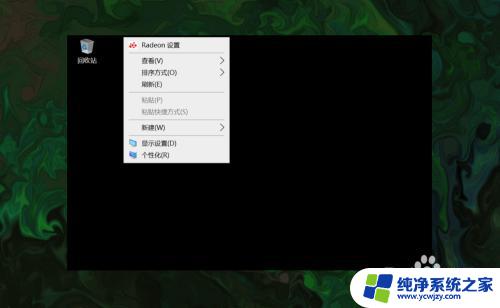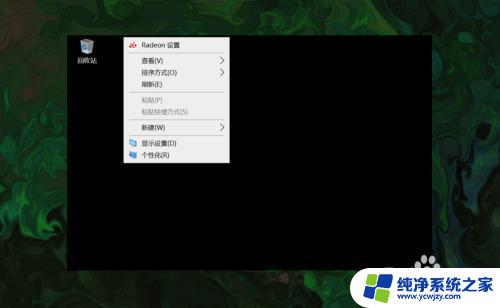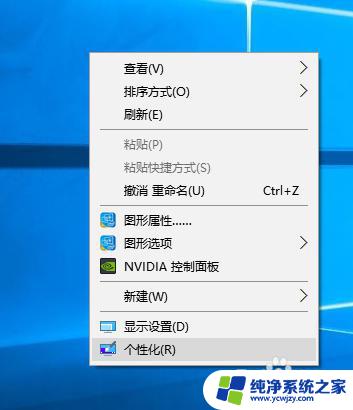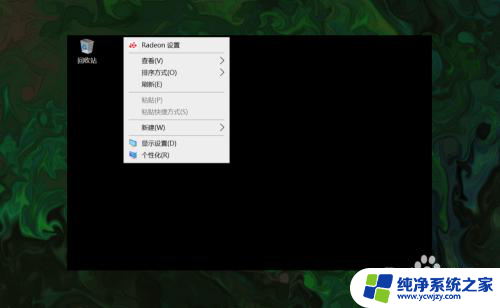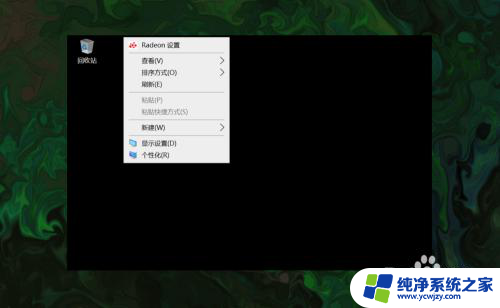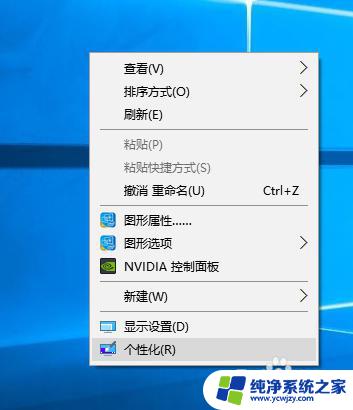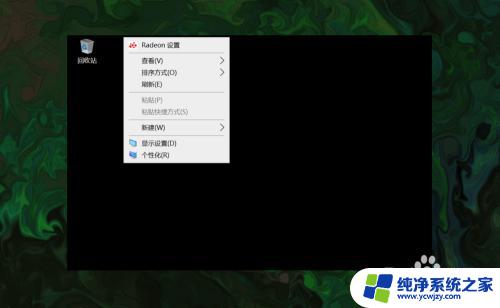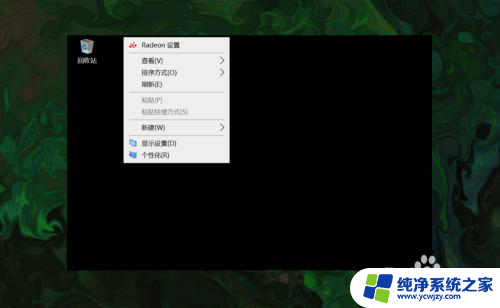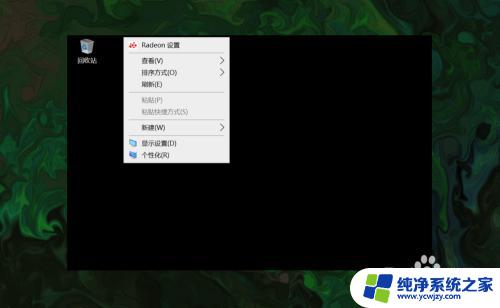此电脑 win10 win10如何找回桌面上的此电脑(我的电脑)图标
更新时间:2024-03-04 09:57:28作者:jiang
在Windows 10操作系统中,许多用户可能会遇到一个问题,就是桌面上的此电脑(或者叫我的电脑)图标突然消失了,这个图标的存在对于我们来说非常重要,因为它是我们访问电脑中的各种硬盘、文件和文件夹的入口之一。不用担心如果你不小心将此电脑图标删除或者其它原因导致它消失,我们可以通过一些简单的步骤来找回它。接下来我将会给大家介绍一些方法,帮助你找回桌面上的此电脑图标。
操作方法:
1.这个时候还没有这个图标,感觉不适应,那么我们就可以将图标调出了~
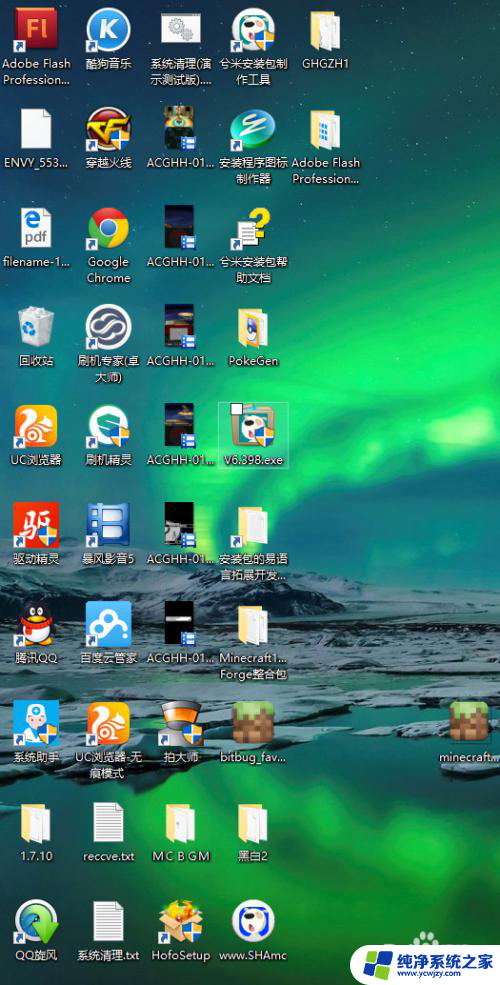
2.右键>个性化>打开win10版本的"设置"
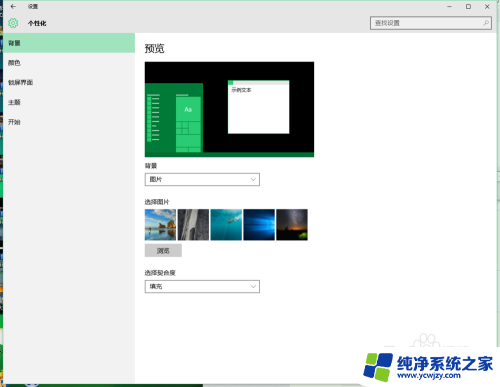
3.如图所示
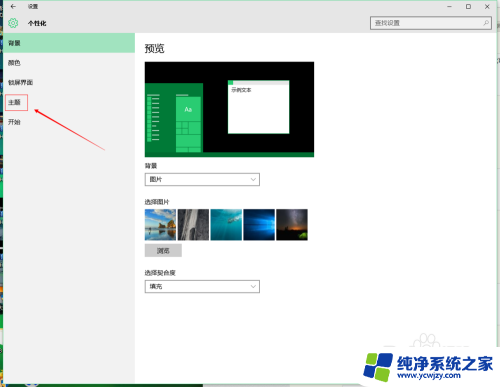
4.如图所示打开"桌面图标设置"
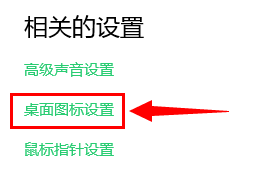
5.如图勾选"计算机(M)"和"用户的文件(U)(我的文档)"还有"网络(N)即可,然后点击确定~
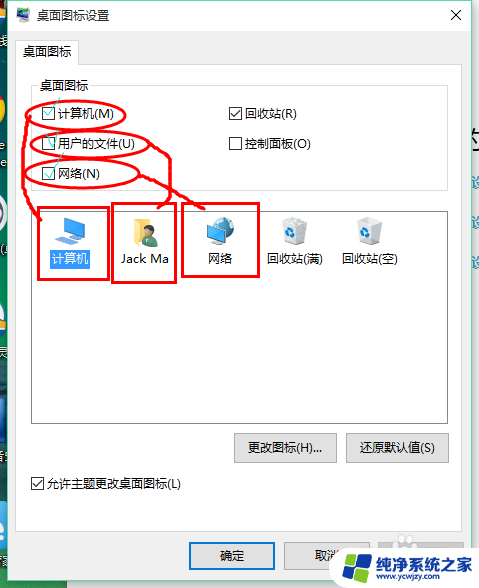
6.久违的三个图标出现了~以上就是所有步骤~

以上就是此电脑 win10 的全部内容,如果有任何问题,请按照以上方法进行操作,希望这些方法能够帮助到大家。